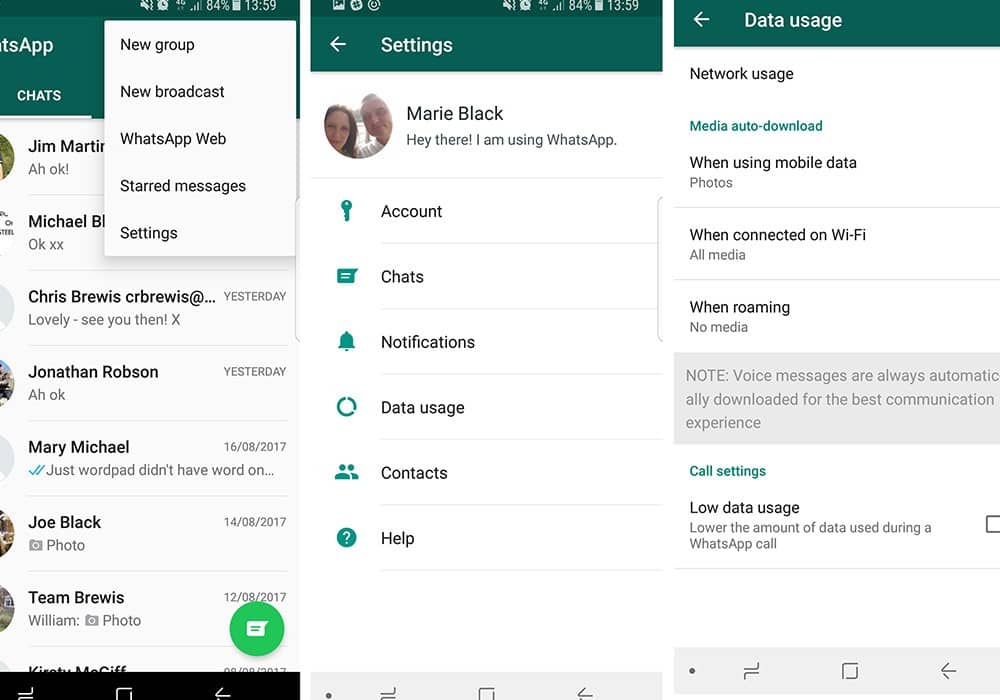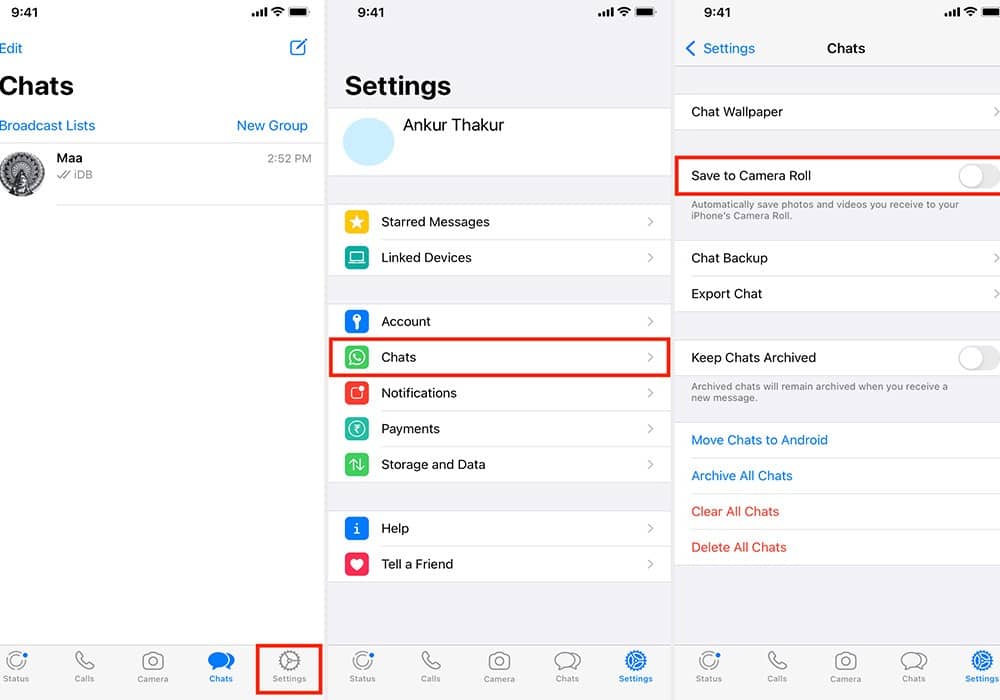یکی از موضوعاتی که توجه کاربران واتساپ را به خود جلب کرده ذخیره نشدن عکس های واتساپ در گالری است. مشخص است که ذخیرهشدن فایلهای ارسالی، عکس و موزیک در واتساپ موجب پر شدن حافظه گوشی شده و نصب برنامههای جدید را با مشکل روبهرو میکند. برای جلوگیری از دانلود و ذخیره خودکار عکس و ویدئوهای واتساپ چند روش کاربردی وجود دارد. در این مقاله از وبسایت واتسینو انواع روش جلوگیری از ذخیره شدن عکس واتساپ در گالری را آموزش میدهیم.
جلوگیری از ذخیره خودکار عکس واتساپ در گالری
ذخیرهشدن خودکار عکسها و ویدئوهای واتساپ در گالری موجب پر شدن حافظه گوشی شده و هنگام دانلود برنامههای جدید ممکن است با مشکل روبرو شویم. برای جلوگیری از ذخیره نشدن عکس های واتساپ در گالری چند روش کاربردی وجود دارد که به آنها میپردازیم.
1. روش اول ذخیره نشدن عکس های واتساپ در گالری
برای جلوگیری از دانلود و ذخیره خودکار عکس ها و ویدئوهای واتساپ باید مراحل زیر را دنبال کنید. توجه داشته باشید که تمامی عکسهای دانلود شده در واتساپ بهصورت پیشفرض در گالری ذخیره میشوند. به همین دلیل برای ذخیره نشدن عکس های واتساپ در گالری این مراحل ساده را دنبال کنید.
- روی علامت سهنقطه در سمت راست در بالای صفحه ضربه بزنید و وارد بخش تنظیمات شوید.
- روی گزینه گفتگوها/ Chats ضربه بزنید. وارد صفحه جدیدی میشوید.
- در صفحه Chats در قسمت Chat setting گزینه Media visibility را غیرفعال کنید.
برای گوشیهای آیفون باید گزینهSave to camera roll را غیرفعال کنید. روش جلوگیری از دانلود و ذخیره خودکار عکس ها و ویدئوهای واتساپ در دستگاههای اندروید و آیفون بسیار شبیه هم است و تنها تفاوت مربوط به گزینه تنظیمات/ Setting است که برای دستگاه آیفون به شکل چرخدنده در پایین صفحه قرار دارد.
2. روش دوم جلوگیری از دانلود و ذخیره خودکار عکس ها و ویدئوهای واتساپ
یک روش دیگر برای ذخیره نشدن عکس های واتساپ در گالری و همچنین ذخیرهنشدن ویدئوها وجود دارد. برای اجرای این روش مراحل زیر را دنبال کنید.
- بعد از اجرای واتساپ روی گزینه سهنقطه در بالای صفحه در سمت راست بزنید و گزینه تنظیمات/ Setting را انتخاب کنید. همانطور که در روش اول گفتیم در گوشیهای آیفون گزینه تنظیمات در پایین صفحه قرار دارد و به شکل چرخدنده است.
- وارد صفحه جدید تنظیمات میشوید. گزینه Storage and data را انتخاب کنید.
- دوباره به صفحه جدیدی هدایت میشوید. در این صفحه در بخش Media auto-download باید تعیین کنید هنگام اتصال به اینترنت کدام رسانهها بهصورت خودکار دانلود شوند.
- برای غیرفعالسازی دانلود خودکار هنگام اتصال به اینترنت تلفن همراه گزینه When using mobile data را غیرفعال کنید. برای غیرفعالسازی دانلود خودکار هنگام اتصال به وایفای گزینه When connected on Wi-Fi را غیرفعال کنید.
- با انتخاب هر کدام از گزینهها منویی با 4 گزینه باز میشود که شامل عکسها، آهنگ، ویدئو و اسناد است. با انتخاب هر کدام از آنها اقدام به جلوگیری از دانلود و ذخیره خودکار عکسها و ویدئوهای واتساپ میکنید.
با دنبالکردن این روش از انواع روش جلوگیری از ذخیره شدن عکس واتساپ در گالری و همچنین ویدئوها و فایلها میتوانید مانع پر شدن حافظه گوشی خود شوید.
3. روش سوم ذخیره نشدن عکس های یک چت یا گروه خاص در گالری
مواقعی نیز وجود دارد که میخواهید عکسهای یک چت یا گروه خاص در گالری ذخیره نشود. برای ذخیره نشدن عکس های واتساپ در گالری که مربوط به فرد یا گروه خاصی است این مراحل را دنبال کنید.
- وارد چت فرد یا گروه موردنظر خود شوید.
- با ضربهزدن روی تصویر چت وارد پروفایل مخاطب یا گروه موردنظر میشوید.
- وارد صفحه جدیدی میشوید. در این صفحه چند گزینه وجود دارد. روی گزینه Media visibility ضربه بزنید.
- منویی باز میشود که در آن سه گزینه وجود دارد. روی گزینه No و در پایان گزینه Ok ضربه بزنید.
بهاینترتیب روند جلوگیری از دانلود و ذخیره خودکار عکس ها و ویدئوهای واتساپ تکمیل میشود.
ذخیره نشدن عکس های واتساپ در گالری با کمک پوشه .nomedia
در قسمتهای قبل انواع روش جلوگیری از ذخیرهشدن عکس واتساپ در گالری را توضیح دادیم. یک روش دیگر برای ذخیره نشدن عکس های واتساپ در گالری وجود دارد و آن ایجاد پوشهای با نام nomedia. است. برای جلوگیری از دانلود و ذخیره خودکار عکس ها و ویدئوهای واتساپ با این روش مراحل زیر را دنبال کنید.
- وارد برنامه File manager شده و از بین پوشههای مختلف پوشه واتساپ/ Whatsapp را انتخاب کنید.
- وارد صفحه جدیدی خواهید شد. در این صفحه پوشه Media را انتخاب کنید.
- دوباره یک صفحه جدید برایتان باز میشود که باید گزینه Whatsapp image را انتخاب کنید.
- در صفحه جدید تمامی تصاویر دانلود شده واتساپ را مشاهده خواهید کرد. روی علامت سهنقطه در بالای صفحه در سمت راست ضربه زده و گزینه Create folder را انتخاب کنید.
- در پایان نام پوشه را به .nomedia تغییر دهید و روی گزینه Create ضربه بزنید. توجه داشته باشید که علامت نقطه در ابتدای کلمه باید حتماً وجود داشته باشد. با ایجاد این پوشه تمام تصاویر در این پوشه قرار میگیرد و مانع ذخیرهشدن خودکار عکسهای واتساپ در گالری میشود.
جمعبندی
یکی از مشکلاتی که ممکن است کاربران واتساپ با آن روبرو شوند دانلود خودکار عکسها و ویدئوها و ذخیره آنها در گالری گوشی است. این کار موجب پرشدن حجم گوشی و درنتیجه بروز مشکلاتی میشود. برای ذخیره نشدن عکس های واتساپ در گالری چند روش وجود دارد که با استفاده از آنها بهراحتی میتوان موجب جلوگیری از دانلود و ذخیره خودکار عکس ها و ویدئوهای واتساپ شد. علاوه بر انواع روش جلوگیری از ذخیره شدن عکس واتساپ در گالری که گفته شد یک روش دیگر نیز وجود دارد و آن ایجاد پوشه .nomedia است.